Блог компании Tiger.Trade | Фичи терминала Tiger.Trade: 8 инструментов для успешного трейдинга
- 03 ноября 2022, 15:59
- |

Команда терминала Tiger.Trade постоянно работает над его улучшением и самым внимательным образом прислушивается к фидбеку своих пользователей.
Мы продолжаем делиться с вами полезными и важными функциями терминала, которые значительно облегчают работу трейдеров и делают использование Tiger.Trade максимально удобным и результативным.
1. Триггерные заявки

Триггерные заявки — это фактически те же стоп заявки, исполняемые терминалом, только представленные в виртуальном виде. Они позволяют отметить точки, в которых есть желание купить или продать. Как только триггерная заявка окажется на границе либо внутри спреда, она будет превращена в рыночную заявку.
Такие заявки обрабатываются локально в терминале, не уходя на биржу. Также они не будут исполнены, если терминал выключен. Выставлять и снимать триггерные заявки легко — нужно просто переключиться в режим триггерных заявок в меню стакана или графика.
Основное преимущество триггерных заявок по сравнению со стоп-заявками состоит в том, что их можно ставить абсолютно в любом месте. Например, при стоп заявках SELL STOP только ниже цены можно поставить и BUY STOP — выше цены, SELL STOP выше цены уже нельзя поставить. Триггерную же заявку на продажу можно ставить выше цены.
Тем не менее, существуют и исключения: для некоторых бирж триггерные заявки выступают полным аналогом стоп заявок, но с локальным исполнением.
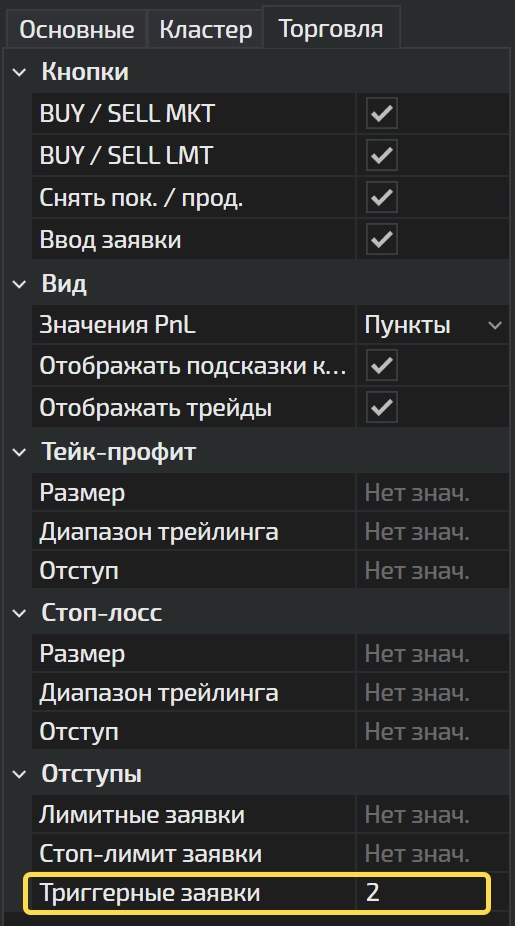
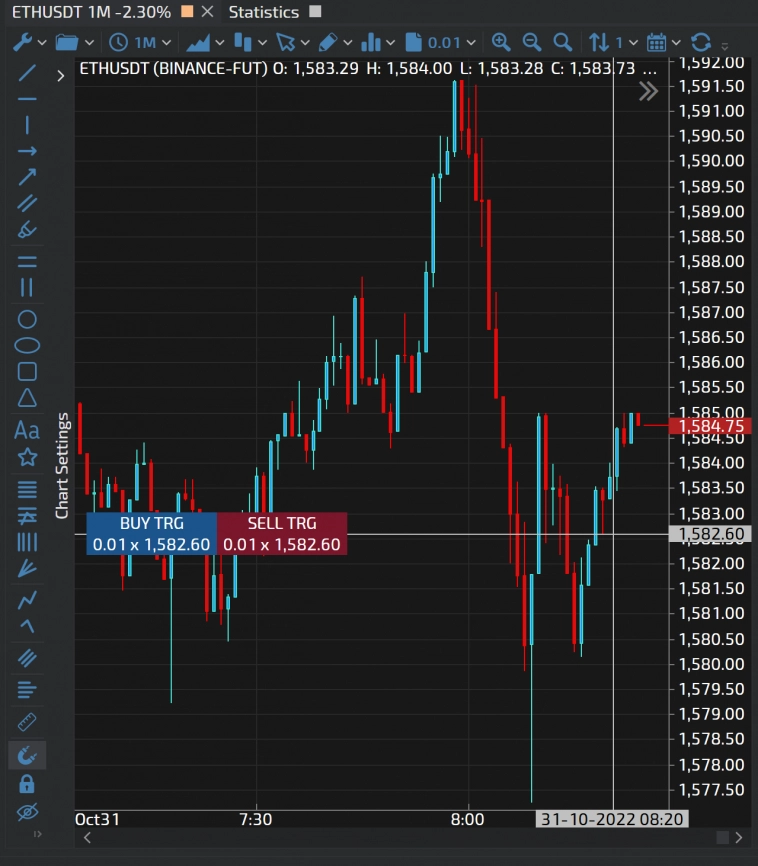
2. Горячие клавиши
Горячие клавиши в терминале делятся на различные типы. Мы расскажем вам о разных группах горячих клавиш.
Общие клавиши — их можно использовать как в окне стакана, так и в окне графика. Клавиши для переключения инструментов и периодов могут использоваться и в некоторых других окнах.
Клавиши переключения инструментов — включают в себя группу клавиш, которая позволяет быстро переключать инструменты в активном окне. Горячие клавиши можно настроить максимум для 5 инструментов.
Кроме того, в переключение инструментов входит параметр «Открыть меню выбора инструмента». Кроме окна График настроенная клавиша будет открывать меню выбора инструмента в окнах: Стакан, Котировки, Лента сделок, Все цены и Поиск объёма. По умолчанию значение клавиши не настроено.
Клавиши переключения периодов — группа клавиш, которая позволяет быстро переключать периоды в активном окне. Горячие клавиши можно настроить максимум для 9 периодов. Чтобы привязать клавиши к периоду в окне выбора периода, нужно нажать кнопку Редактировать, добавить в открывшемся окне новый период или выделите существующий.
Клавиши объема заявки — группа клавиш, которая позволяет быстро переключать объем заявки, а также увеличивать и уменьшать заданный объём в активном окне. Эти горячие клавиши можно использовать в окнах графика и стакана.
Клавиши плеера — горячие клавиши для управления проигрывателем истории торгов.
3. Скорость ленты и баланс сделок на покупку/продажу в виджете «Лента сделок»
Окно «Лента сделок» отражает в живом режиме все сделки, совершаемые по выбранному инструменту.

Окно содержит:
- Панель инструментов
- Линковку с другими окнами
- Настраиваемые колонки ленты сделок
- Область визуализации ленты сделок
Помимо этого в Ленте сделок есть колонки Скорость и Баланс. Колонка Скорость позволяют оценивать частоту проходящих по ленте ордеров, тем самым определяя активность по выбранному инструменту. Колонка Баланс позволяет определить баланс рыночных покупок и продаж, которые проходят по ленте, тем самым оценить преобладающую силу спроса/предложения по инструменту.
4. Защитные стратегии
Защитные стратегии — это предварительно настроенные шаблоны для автоматического выставления стоп-лосса и тейк-профита при входе в позицию. Также защитные стратегии можно применять к ранее открытой позиции. Ими можно управлять через торговый модуль.
Стратегию можно привязать к инструменту, тогда в списке стратегий будут отображаться только те, которые привязаны к конкретному инструменту.
Защитные стратегии необходимы для того, чтобы помочь трейдеру контролировать риски и избежать ситуации, когда можно забыть выставить Stop-Loss и Take-Profit после открытия позиции. Защитная стратегия также помогает с управлением позицией, так как в ней есть функция трейлинга, которая помогает подтягивать Stop-Loss и Take-Profit заявки, если цена инструмента двигается в положительном направлении.
Помимо прочего, Защитная стратегия позволяет передвигать Stop-Loss в безубыток, когда цена прошла установленное пользователем расстояние.
5. Функционал «Магнит» на графике
Режим «Магнит», реализованный в окне графика, позволяет примагничивать контрольные точки графических объектов к OHLC свечи.
После обновлений терминала магнит работает в двух режимах:
Сильный магнит — притягивает объекты рисования к значениям графика (барам) независимо от расстояния между этими точками и значениями графика.
Слабый магнит — притягивает объекты рисования к значениям графика (барам), когда вы рисуете их близко друг к другу.
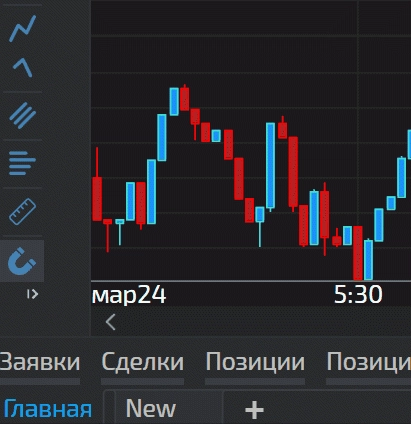
6. Различие вкладок «Позиции» и «Позиции ТТ»
Окно «Позиции ТТ» отражает позиции, рассчитанные терминалом по сделкам, отображенным в окне «Сделки» и содержащим расширенную информацию (например, время нахождения в позиции, комиссию, прибыль или убыток по закрытым в течение дня позициям).
Окно «Позиции ТТ» можно залинковать с другими окнами: после настройки линковки двойной щелчок мыши по позиции в таблице позволит установить инструмент и торговый счёт во все окна, объединённые в одну группу линковки.
Чтобы скрыть информацию по закрытой позиции из таблицы, трейдер должен щелкнуть по нужной позиции в таблице правой кнопкой мыши, а затем в открывшемся меню выбрать пункт «Скрыть». Скрытая позиция вновь отобразится, как только она снова станет открытой.
Если же информация о некоторых сделках не попала в терминал Tiger.Trade, например, пока трейдер торговал через другой терминал, в этом случае рассчитанные терминалом позиции могут отображаться неверно. Для корректировки позиций можно использовать кнопки «Ввести», «Изменить» и «Очистить», расположенные в верхней части окна.

Окно содержит:
- Ввод информации об открытой позиции, если она не была учтена терминалом Tiger.Trade.
- Изменение информации об открытой позиции. Эту опцию необходимо использовать, если позиция, рассчитанная терминалом Tiger.Trade, отличается от реальной позиции.
- Очистку информации об открытой позиции без закрытия самой позиции. Опцию необходимо использовать, если в терминале Tiger.Trade отображается несуществующая позиция.
- Включение/отключение режима отображения только открытых позиций.
- Закрытие выделенной в таблице позиции.
- Закрытие всех открытых позиций, отображаемых в таблице.
Окно «Позиции» отличается от окна «Позиции ТТ» тем, что отображает полученные через подключение к брокеру/бирже позиции. Терминал Tiger.Trade не использует эту информацию, так как самостоятельно рассчитывает позиции по совершённым сделкам, демонстрируя их в окне «Позиции ТТ» в расширенном виде.

Окно содержит:
- Включение / отключение режима отображения только открытых позиций
- Закрытие выделенной в таблице позиции
- Закрытие всех открытых позиций, отображаемых в таблице
7. Индикатор «BigTrades»
Данный индикатор отображает на графике крупные одиночные сделки, проходящие по ленте. Такие сделки могут служить ориентирами, например, при анализе рынка, выступать в качестве уровней, а также являться сигналами для входа в позицию.
Найдя сделку с заданными параметрами, индикатор выделяет её на графике и отмечает фигурой. Чтобы увидеть время сделки, цену сделки и количество контрактов в сделке, трейдеру нужно навести курсор с зажатой клавишей Ctrl на сделки, найденные индикатором.
Активированная функция агрегации, позволяет трейдеру увидеть рядом с ценой величину проскальзывания (в котором «+» или «-» — это направление проскальзывания внутри агрегации, а цифра после знака — количество пунктов, на которое цена проскользнула вверх или вниз внутри агрегированной сделки).
Если это значение на индикаторе неудобно трейдеру, можно отключить агрегацию в настройках, чтобы величина проскальзывания не отображалась.
Вид индикатора на свечном графике:

Вид индикатора на кластерном графике:
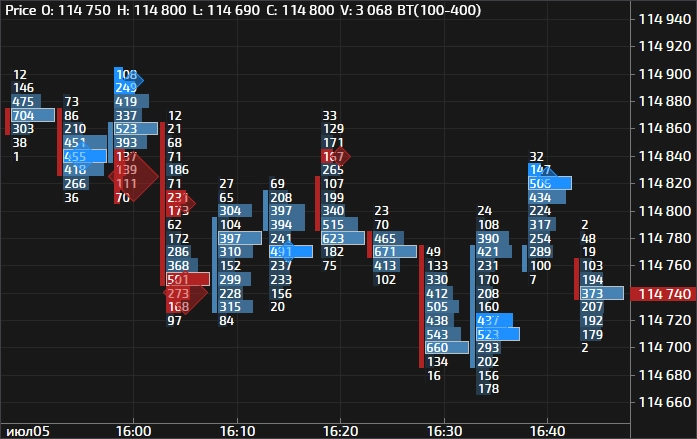
8. Индикатор «Heatmap»
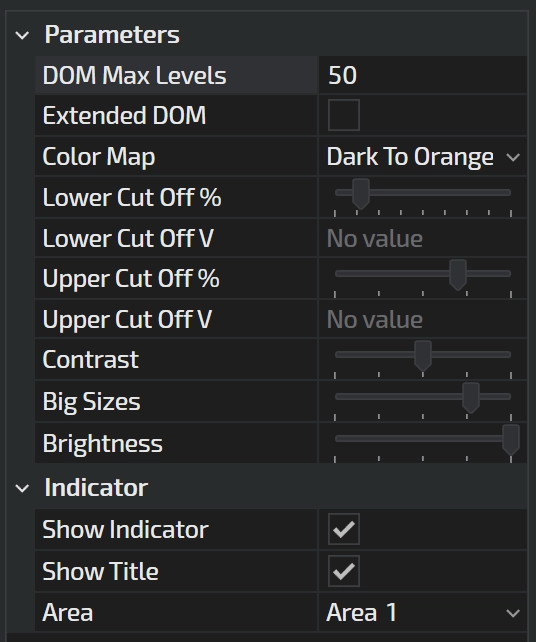
Данный индикатор отображает на графике историю изменений по лимитным заявкам в стакане. В нём указаны минимальный и максимальный объемы, базовые цвета асков и бидов, а также цвета асков и бидов выше максимальных объёмов.
Если объем лимитного уровня в стакане выше минимального, но ниже максимального, ценовой уровень раскрашивается пропорционально величине объема. Если же объём лимитного уровня выше максимального, то ценовой уровень раскрашивается цветом максимальных объёмов.
Данный индикатор помогает просмотреть историю того, как выставление, отмена или исполнение лимитных ордеров по инструменту влияло на движение цены. С помощью него можно найти определенные паттерны или объемы, на которые реагирует инструмент, а также от которых, например, отталкивается цена, либо исполнение которых влечет за собой сильное движение цены.
- 03 ноября 2022, 18:13



















 Новости тг-канал
Новости тг-канал
